CHÚ Ý: driver CAPT chỉ dùng được khi máy in nối với máy tính qua cổng USB.
Một số máy in Canon khác đã có sẵn driver trong Linux thì không cần theo hướng dẫn này.
Trước đây trên blog này đã có một post hướng dẫn cài trên Mandriva 2008. Bản 2009 dùng một phần mềm cài máy in khác nên có một số điểm khác biệt trình bày dưới đây.
Nhấn vào nút Menu trên thanh panel, rồi nhấn tiếp vào Install & Remove Software. Trong màn hình cài đặt, tìm cài gói system-config-printer, task-printing-server và phần mềm soạn thảo nano.
Nhấn vào icon ![]() trên panel để mở Mandriva Linux Control Center. Trong màn hình Control Center nhấn vào Hardware ở cột bên trái rồi nhấn tiếp vào Set up the printer(s). Một màn hình nhỏ hiện lên yêu cầu cài hai gói phần mềm còn thiếu. Nhấn vào nút Install để cài.
trên panel để mở Mandriva Linux Control Center. Trong màn hình Control Center nhấn vào Hardware ở cột bên trái rồi nhấn tiếp vào Set up the printer(s). Một màn hình nhỏ hiện lên yêu cầu cài hai gói phần mềm còn thiếu. Nhấn vào nút Install để cài.
(CHÚ Ý: khi cài xong phần này, nếu khởi động lại máy, Mandriva sẽ tự động nhận biết đúng máy in và tự cài. Khi cài xong sẽ có thông báo như sau:
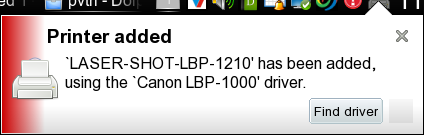 Model máy in do máy thông báo nên nhận đúng nhưng driver hiện không có nên chương trình dùng driver của máy gần nhất. Khi in thử, thực tế sẽ không in được. Vì vậy việc nhận đúng tên máy in chưa phải là đủ).
Model máy in do máy thông báo nên nhận đúng nhưng driver hiện không có nên chương trình dùng driver của máy gần nhất. Khi in thử, thực tế sẽ không in được. Vì vậy việc nhận đúng tên máy in chưa phải là đủ).
Google search cụm từ “CAPT Printer Driver” ta sẽ tìm được ví dụ trang này có chứa driver cần tìm. Mở trang đó, cuốn xuống dưới cùng, tìm đến chỗ dưới đây ứng với driver mới nhất (1.80):

Nhấn vào dòng Canon CAPT Printer Driver for Linux (1.80) sang trang tiếp, cuốn xuống dưới đến mục sau:

Nhấn vào dòng CAPTDRV180.tar.gz để tải file đó về. Nhấn phím phải chuột vào file, chọn Extract - Extract Here, file được giải nén thành thư mục CANON_UK.
Mở thư mục đó, rồi mở tiếp thư mục Doc ta thấy có file guide-capt-1.8xE.tar.gz. Nhấn chuột phải vào file rồi chọn Extract - Extract Here, file được giải nén thành thư mục guide-capt-1.8xE. Mở thư mục đó ra, nhấn chuột vào file manual_contents.html ta sẽ có một trang web hướng dẫn cài đặt. Về cơ bản các bước dưới đây làm theo hướng dẫn đó, có sửa đổi đôi chút cho dễ hơn.
Mở thư mục CANON_UK/Driver/RPM. Nhấn vào file cndrvcups-common-1.80-1.i386.rpm để cài trước, sau đó nhấn tiếp vào file cndrvcups-capt-1.80-1.i386.rpm để cài tiếp. Mandriva dùng dạng đóng gói file cài đặt là rpm nên ta cài các file nói trên. Với những hệ Linux dùng dạng file deb (Ubuntu, Mint,...) thì mở thư mục CANON_UK/Driver/DEB để cài.
Khởi động lại máy tính để Mandriva nhận các driver mới cài.
Mở Terminal, chạy lần lượt ba lệnh sau (copy hai lệnh sau rồi paste vào terminal cho nhanh và đỡ nhầm):
su - Enter - nhập password của root rồi Enter tiếp.
/usr/sbin/lpadmin -p LBP1120 -m CNCUPSLBP1120CAPTK.ppd -v ccp:/var/ccpd/fifo0 -E (lệnh viết liên tục thành một hàng, không xuống dòng) rồi Enter.
/usr/sbin/ccpdadmin -p LBP1120 -o /dev/usb/lp0 rồi Enter.
Lệnh đầu tiên chuyển sang user root. Lệnh thứ hai đăng ký máy in với trình quản lý hàng đợi (print spooler). Lệnh thứ ba đăng ký máy in với ccpd daemon.
CHÚ Ý: hai lệnh sau viết ví dụ cho máy in Canon LBP-1120. Nếu cài máy in Canon khác phải thay các cụm LBP1120 bằng cụm tương ứng (ví dụ: LBP2900)
Khi lệnh thứ ba thực hiện thành công, màn hình có thông báo như sau:

Vẫn trong màn hình Terminal và đăng nhập với quyền root ở trên, chạy lệnh sau:
nano /etc/rc.local
trong đó nano là một chương trình soạn thảo trong terminal. Nếu bị báo lỗi chưa có nano thì quay lại Install & Remove Software cài nó vào.Màn hình nano có file rc.local đã mở như hình sau:

Dùng phím mũi tên di chuyển con trỏ xuống hàng dưới cùng rồi gõ thêm vào hàng sau:
/etc/init.d/ccpd start
Nhấn cặp phím Ctrl+o (chữ o không phải số 0) để ghi file đã sửa lại (WriteOut). Sau đó nhấn cặp phím Ctrl+x để thoát khỏi chương trình nano.Khởi động lại máy tính. Khi khởi động xong, nhấn cặp phím Ctrl+Esc để mở chương trình System Activity. Trong màn hình mở ra, kiểm tra xem ccpd đã chạy chưa.
Mở Mandriva Linux Control Center, nhấn vào Hardware ở cột bên trái rồi nhấn tiếp vào Set up the printer ta sẽ thấy máy in xuất hiện như hình sau (tự nhận, không phải cài):

Nhấn phím phải vào tên máy in rồi nhấn tiếp Propeties ta có màn hình sau:

Chú ý là ở mục Device URI (địa chỉ máy in) phải như trong hình trên (trùng với lệnh đã khai báo ở bước 2). Nhấn Print Test Page để in thử. Nhấn vào các mục khác ở cột bên trái để đặt các tuỳ chọn cho máy in.
Xong.
9 comments:
[...] Cài máy in Canon trong Mandriva 2009 [...]
[...] và HP 1020MANDRIVA 2008: CÀI MÁY IN CANON LBP-1120, ... dùng CAPT driver (Update 2/7/2008).Cài máy in Canon trong Mandriva 2009Danh mục các bài viếtChín bộ themes đẹp của UbuntuTrang trí màn hình Gnome Desktop [...]
co ai lam on huong dan gup toi cai dat may in clong 2900
Hướng dẫn chi tiết vậy mà bác không chịu làm còn hỏi gì nữa??? Mà có làm được y chang như vậy thì cũng nên lưu ý rằng: Phải bật máy in trước rồi mới khởi động máy tính sau, nếu không thì sẽ chẳng in được trong phiên làm việc đó mà phải chờ khởi động lại thì những tài liệu đã ra lệnh in ở phiên trước mới tiến hành in. Bó tay!!!!!
toi da cai may in nhung khi vao lenh in thi may in bao do ca man hinh vay lam c¸ch nao de in duoc?
viec cai dat canon kho hieu qua ! tai sao khong co phan mem canon downloads ve cµi la xong
Làm ơn cho tôi cài phần mềm máy in ! Xin cảm ơn nhiều.
Cho tôi tải phần mềm cài dặt máy in HP 2900
Có hướng dẫn trong bài rồi
Post a Comment